
时间:2023-03-28 编辑:笑话
AutoCAD2016做是款非常不错的软件,下文这篇教程就为你们带来了,希望大家喜欢。

我们需要先打开AutoCAD2016软件,选择“文件|保存”菜单命令,将其保存为“八角凳.dwg”文件。
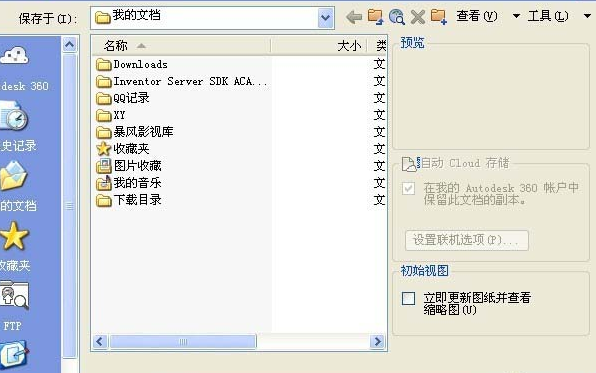
然后我们在命令行中输入或动态输入[polygon]命令(快捷键为[pol]),来执行正多边形命令在“输入侧面数<4:”提示下输入8,并按空格键确定。

这时我们在视图窗口中,选择正多边形的中心点,以此确定正多边形的中点位置。根据命令行提示,选择“外切于圆(c)”选项。
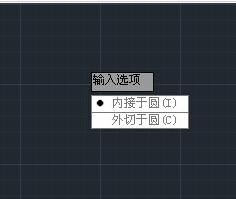
接着我们按[F8]键打开“正交”模式,水平向右拖动鼠标指针,并输入圆的半径为200mm,然后按空格键盘确定,这样就绘制出了一个外切于圆半径为200mm的正八边形。
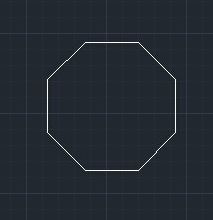
最后我们通过同样的方法,按[F3]键打开“对象捕捉”模式,再按[F10]键打开“对象追踪”模式,捕捉到八边形的中心点为中心点,再绘制出一个外切圆半径为210mm的正八边形,这样就绘制出了八角凳图形。
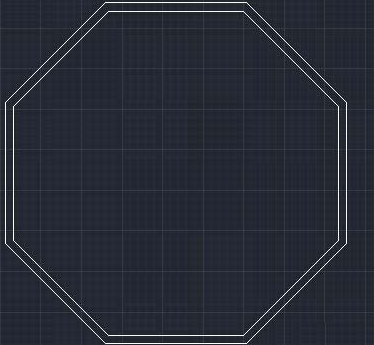
AutoCAD相关攻略推荐:
AutoCAD2020如何设置十字光标?调整十字光标方框大小步骤一览
AutoCAD2016打印图纸去掉图纸图框白边怎么操作?打印图纸去掉图纸图框白边方法介绍
大家看了后,是不是都学会了呀!